В этом примере показаны основные рабочие процессы для просмотра спарклайн- графики записанных данных моделирования для выбранных блоков и переменных непосредственно на холсте модели. Перед просмотром графиков спарклайна необходимо включить ведение журнала данных для всей модели или, по крайней мере, для тех блоков, где вы хотите отобразить данные, и запустить симуляцию.
Примечание
Если вы записываете Simscape™ данные как часть одного выхода симуляции, функциональность sparkline графиков недоступна. Для получения дополнительной информации см. Раздел «выходы одиночной симуляции»
Откройте модель примера двигателя постоянного тока с постоянными магнитами путем ввода ssc_dcmotor в MATLAB® Командное окно. В этой модели примера включена регистрация данных для всей модели.
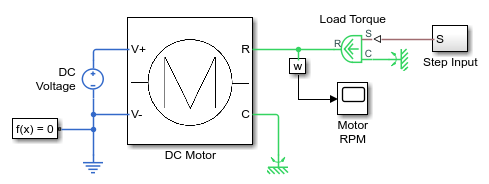
Дважды кликните подсистему двигателя постоянного тока, чтобы открыть ее.
Симулируйте модель.
Чтобы включить отображение спарклайн- графики на холсте модели, выберите любой блок Simscape в модели, для примера, блок Вращательный Электромеханический Конвертер. На вкладке Simscape Block в верхней части окна модели, в разделе Review Results, нажмите Sparkline Plot > Enable Sparkline Plots. Это действие добавляет галочку рядом с опцией Enable Sparkline Plots, и можно начать выбор блоков для отображения спарклайн- графики записанных данных для их переменных. Неоднократно нажатие блок переключает отображение его sparkline графиков on и off.
Еще раз щелкните Rotational Electromechanical Converter блок, чтобы переключить его спарклайн графиками on. Спарклайн-графики первых трех переменных, доступных для этого блока, отображаются на холсте, а поле под графиками показывает, что доступны еще 5 переменных.
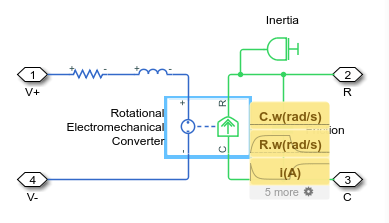
Чтобы настроить графики, показанные на холсте, щелкните символ маленького колеса в поле под графиками.
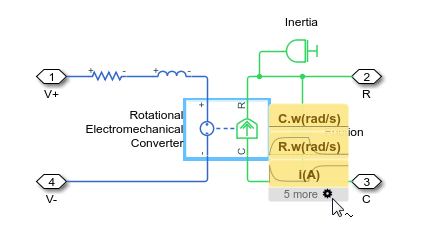
Это действие отображает список всех доступных основных переменных с отметками рядом с нанесенным на график.
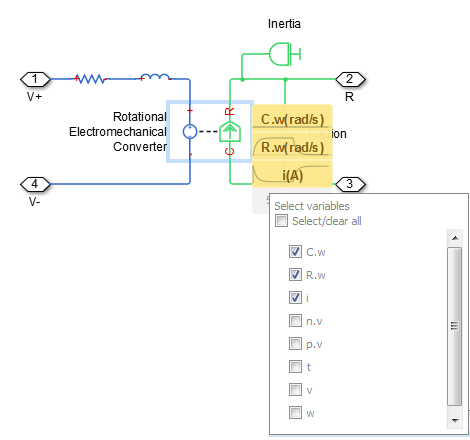
Очистите все галочки и выберите последнюю переменную, w, вместо этого. Затем щелкните в любом месте на холсте модели, чтобы закрыть окно выбора переменной.
Когда вы наведете на поле с именем переменной на холсте, оно расширяется на спарклайн график записанных данных моделирования для этой переменной.
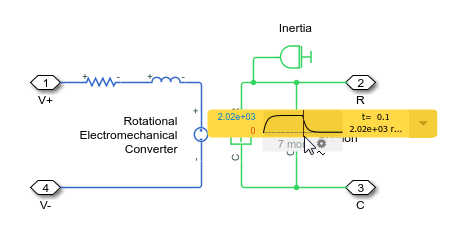
Отображение графика включает минимальное и максимальное значения, а также время и значение для текущей позиции курсора.
Когда вы перемещаете курсор за правое ребро графика, текущее значение заменяется последним значением переменной. При нажатии или наведении мыши на стрелу справа от графика спарклайна открывается дополнительное поле внизу, содержащее ссылку на Simscape Результатов Explorer. При щелчке значка открывается окно Simscape Results Explorer, отображающее соответствующий график в правой панели с выбранным в левой панели соответствующим узлом.
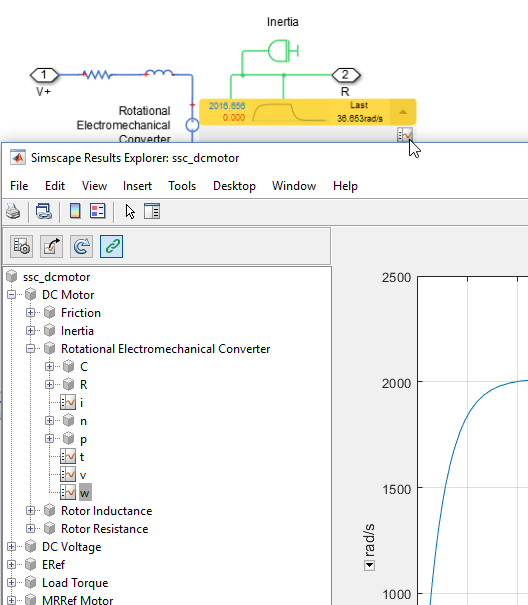
Совет
Если вы выбираете блок, для которого данные моделирования не регистрируются, он отображается No variables вместо спарклайн- графики. Щелкните правой кнопкой мыши блок, выберите Simscape > Log simulation data и повторите симуляцию.
Чтобы очистить все графики и начать снова с чистого холста, на вкладке Simscape Block нажмите Sparkline Plot > Remove Sparklines. Затем можно выбрать больше блоков и переменных, чтобы отобразить их спарклайн- графики.
Повторный выбор опции Enable Sparkline Plots переключает возможность просмотра графиков спарклайна для модели on или off, как указано флажком. Когда флажок включен, повторный щелчок по блоку переключает отображение его спарклайна графиков on и off.